打开或导入机械模型
NX软件兼容多种软件的文件格式,如常见X_T、STEP、IGS等格式的3D模型,通过导入或者打开的方式导入机械模型,如图5所示。选定用户模型格式,找到相应的文件后,点击OK,即将模型导入到NX的环境中,如图6所示。
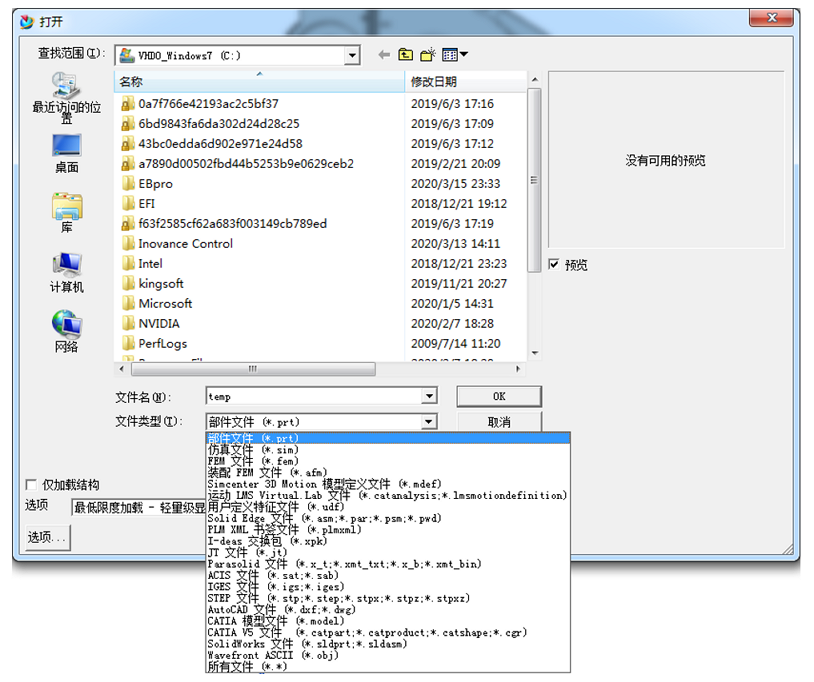
图5 NX软件支持的文件格式
2、进入NX MCD设计环境
在打开模型后,软件系统仍处于NX的建模环境中,并没有自动切换到机电仿真环境,如图7所示,需要通过用户自主进入机电概念设计环境中,通过点击主菜单栏“应用模块”并选中“更多”选型,打开下拉菜单,选中“机电概念设计”,即可进入NX MCD开发主界面。
3、刚体的创建
进入机电概念设计主界面后,该物体是没有任何的物理属性的,需要创建基本的机电对象,在创建基本的机电对象时,需要明确各个物理单元的组成,确保各个组件的独立性,如固定部分、运动连杆、传感器等需要独立开来,否则影响后续操作。在明确各部分的组成和作用后,即可按照需求进行刚体的创建,本文为了便于后期的查找和操作,将刚体名称定义为“00x+名称”形式,以主体的安装板为例,分别选中各个安装板,定义为001主体安装板。按照规则,依次将该结构中的左电机、右电机、左大臂、左小臂、右大臂、右小臂、夹具安装板、夹具、内外侧上辅助臂、内外侧三角板、内外侧下辅助臂等逐一定义为独立的刚体基本机电对象,结果如图8所示。为了与实际相符合,在定义刚体前需要将模型的各部件逐一按照实际的材料要求进行材料的指定。
4、运动副的创建
在完成基本的机电对象创建后,需要明确各刚体的动作方式及连接方式,需要对刚体与刚体之间建立约束关系,是各刚体组成一个有运动关系的整体,此部分相当于机械的装配过程。
在本文中,除了001底座安装板、002左电机及003右电机、014夹具固定副外,其余两两之间均为铰链副。在配置001底座安装板时,基体不需要选择,默认为大地,连接件选择为001底座安装板;002左电机和003右电机基体选择为001底座安装板,即电机固定在安装板上,014夹具需要固定在015夹具安装板上。
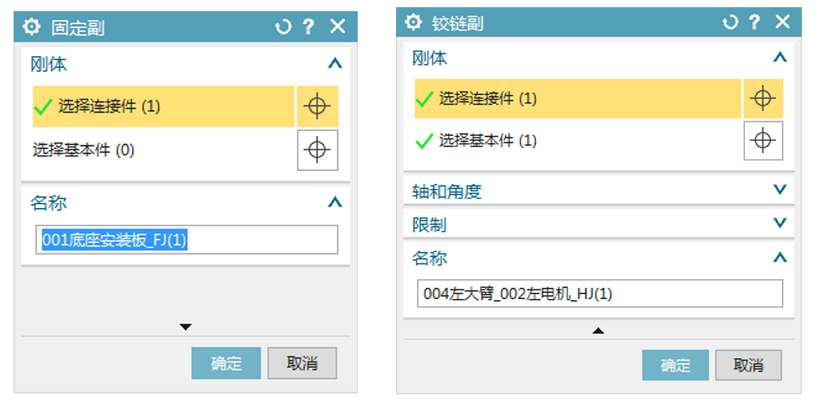
图9 固定副与铰链副添加
5、传感器和执行器的创建
在完成运动副及约束创建后,可以按照机构的需求添加相关的传感器,如轴运行的限位开关,运行过程中的光电开关或接近开关检测信号。在运动机构中,需要对运动的轴进行定义,在NX MCD 中对运动的轴可以定义常见的速度控制、位置控制及扭矩控制等方式。在本文介绍的机构中,限位由机械限位构成,不需要设置额外的传感器。对于运动机构的定义中,在该机构中左右电机为主动运动,其他连杆均为从动机构,由于该机构需要在可达范围内任意位置定位,因此将左右电机定义为位置控制。在定义位置控制时,角路径选择为跟踪多圈的方式,根据需要设置目标位置和速度,限制加速度和限制扭矩等选项的设置。
6、仿真序列创建
在完成位置后,可以通过给定目标位置和速度,执行轴的单独运动。也可以通过创建仿真序列进行仿真运动,也可以通过多轴以耦合的方式实现多轴的联动运动。本文为了阐述仿真序列的创建,现以仿真序列为例演示了仿真序列的创建和仿真过程。
本文以一个简单序列展示该位置控制过程,序列运行为左电机以10°/s速度正向旋转20度,右电机以10°/s的速度反向旋转10度,等待延时1s,两电机再以10°/s速度同时回到初始零位,即动作序列完成,通过NX MCD软件建立的序列如图12所示。
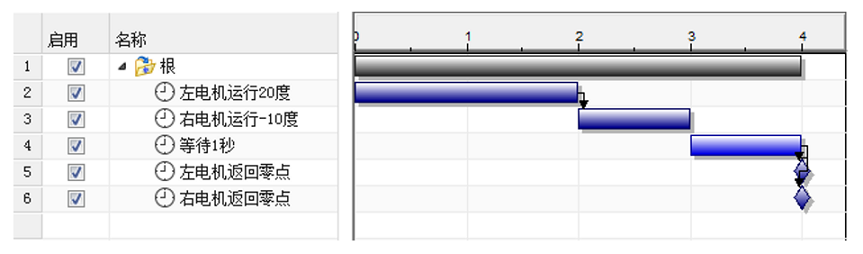
图12 NX MCD 中创建的序列展示
7、执行仿真
在完成序列定以后,即可通过NX MCD的仿真功能执行该序列,课通过查看器查看各轴的位置、速度、扭矩、加速度等参数的变化情况。如图13为左右电机的位置运行实时曲线图。
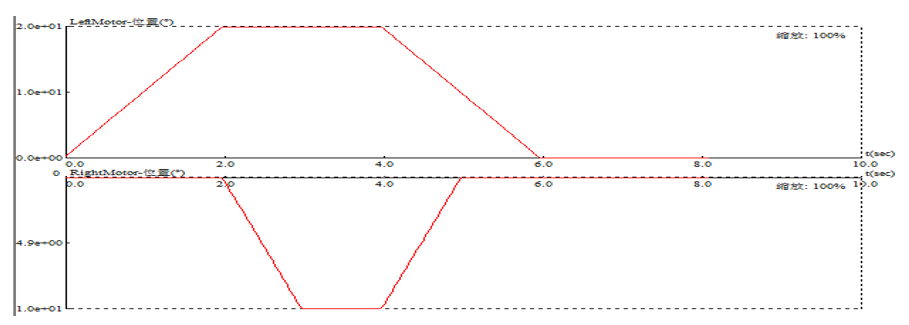
图13 左右电机仿真实时位置曲线